こんにちは!
自分のちゃんとした視力がわからずVision Proのデモの予約ができなかったM氏です。
Apple Storeのスタッフさんの説明では、「今までのVRゴーグルとは方式が違うので画面酔いし難い」とのことだったので試してみたかったのですが残念です。
さて、本題です。
今年もやって参りました!
新macOS Sequoiaのパブリックベータ版を実機にインストールしていきます。
パブリックベータ版をインストールする場合はこちらからApple Beta Software Programに登録が必要となります。
詳しくは公式サイトをご覧ください。
ちなみにSequoia(セコイア)とはご存じの方も多いかと思いますが、ヒノキ科の常緑針葉樹です。
ウィキペディアによるとアメリカ西海岸沿岸の一部に自生するとあるので、そこからOSの名称に使用したのではないでしょうか。
macOS Sequoiaの対応機種としてはSonomaと大きく変わりませんが、MacBook Airの2018年、2019年モデルが非対応となり、Intelモデルを切り離したいAppleの思惑が強く感じられます。
再来年辺りにはIntelモデルは新OSから対応を外されそうな感じですね。
前置きはさておき、実際にインストールの準備を進めていきます。
今回使用する機体はこちらのMacBook Pro 14.2インチの2021年モデルです。
14.2インチは当店でも人気のサイズです。
持ち運びやすさ、作業のしやすさ、マシンスペックこの3点が噛み合っているからでしょうか。
先程紹介した公式サイトからApple Beta Software Programに登録しダウンロードの準備を進めます。
ここからの手順に関しましては以前投稿した記事と大きく変わらないのでこちらをご参考ください。
ファイルのダウンロードに時間が掛かるので他の作業と並行してやるのが吉です。
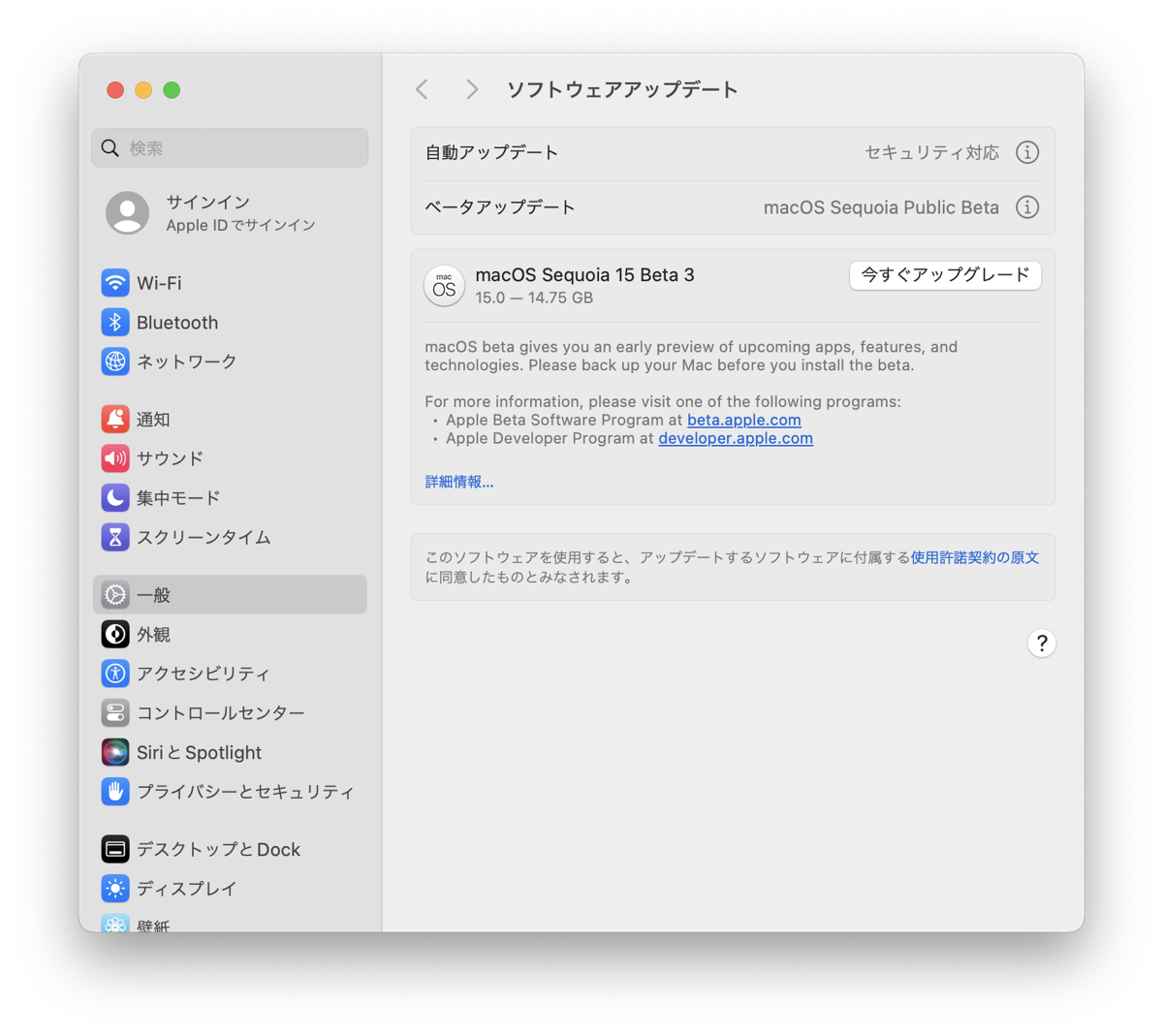
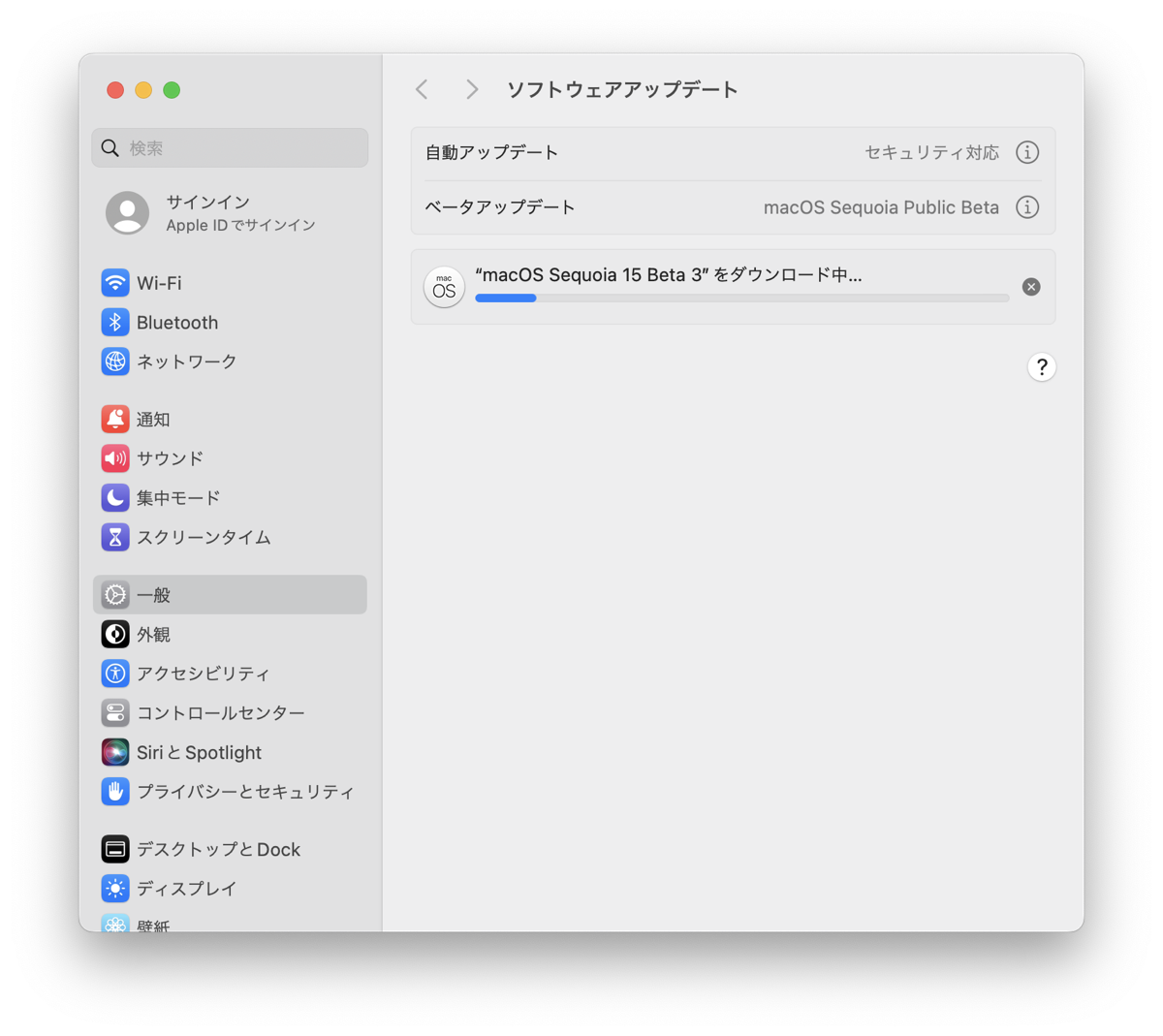
特に躓くことなくインストール完了!
壁紙は聳え立つセコイアをデザイン化したものみたいです。
個人的にはSonomaより好きなデザインです。
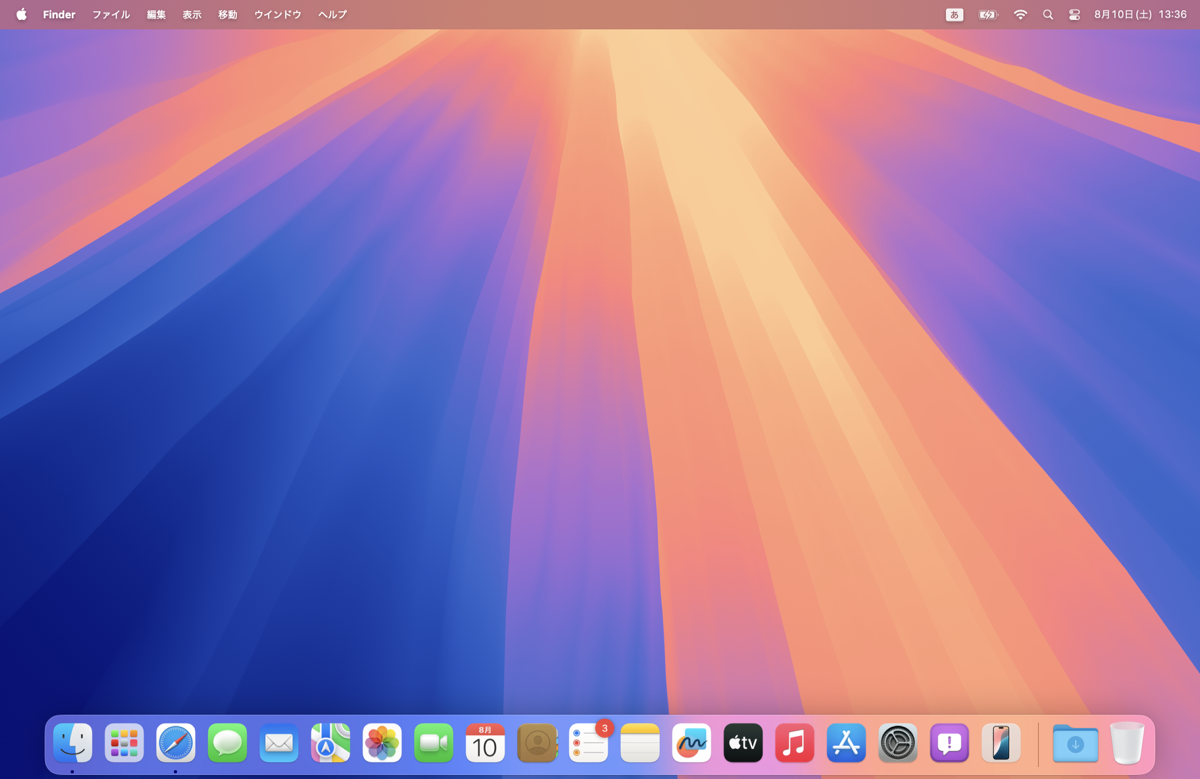
Sequoiaの売りはなんと言ってもApple IntelligenceとiPhoneのミラーリングではないでしょうか。
Apple Intelligenceは年内に米国でベータ版リリースとこのことなので、日本で実際に使用できるのは来年になりそうですね。
AIの分野で後れをとっているAppleがどのようなAIに仕上げてくるのか楽しみです!
ミラーリングに関しては今までアプリではありましたが、ネイティブで対応は嬉しいですね。
この機能が一番試してみたかったので早速トライです!
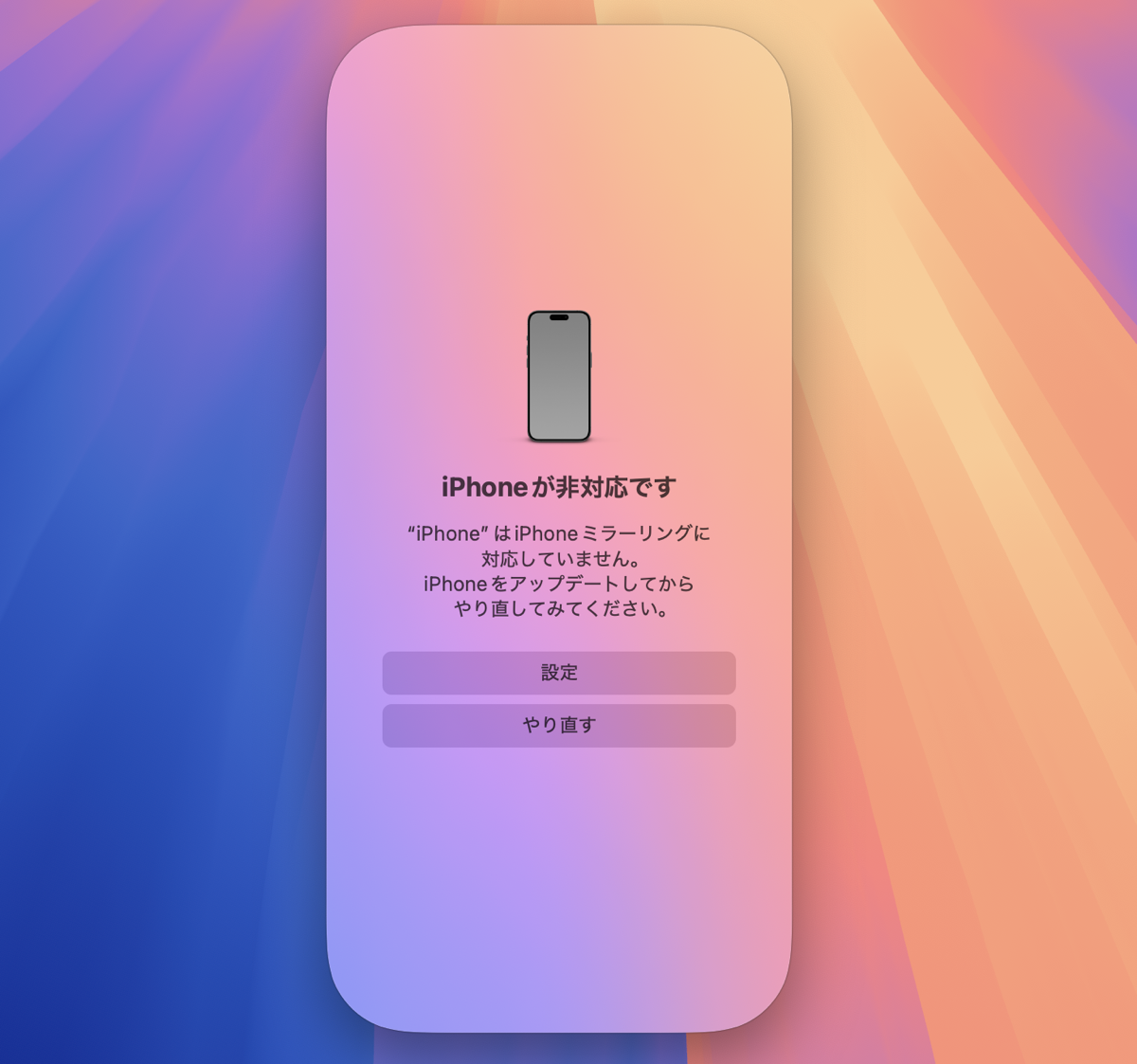
あれ?非対応?
よくよく調べてみると、iPhoneの方もiOS18のパブリックベータ版にしないダメみたいです。
さすがにiPhoneを今すぐiOS18に出来ぬ。。。
とりあえず今日のところはここで撤退します。
ここまでご覧頂きありがとうございました。
また次の記事でお会いしましょう。
